Nhiều người dùng Samsung Galaxy S9 đang gặp sự cố với điện thoại của họ, nơi các biểu tượng bị thiếu trong Trình khởi chạy ứng dụng. Nhìn nhanh vào Cửa hàng Google Play hoặc Trình quản lý ứng dụng sẽ cho thấy các ứng dụng của họ đã được cài đặt, nhưng họ không có cách nào để khởi chạy chúng khi các biểu tượng không còn nữa.
Lưu ý: Hướng dẫn này giả định rằng bạn chắc chắn ứng dụng thực sự được cài đặt trên thiết bị.
Khắc phục 1 - Tìm kiếm
- Đưa thanh trượt ứng dụng lên bằng cách vuốt lên trên Màn hình chính.
- Sử dụng tùy chọn Tìm kiếm điện thoại trên mạng ở trên cùng để tìm kiếm tên của ứng dụng.
- Nếu tìm kiếm hiển thị ứng dụng của bạn, chạm và giữ biểu tượng, sau đó chọn ứng dụng Định vị ứng dụng .
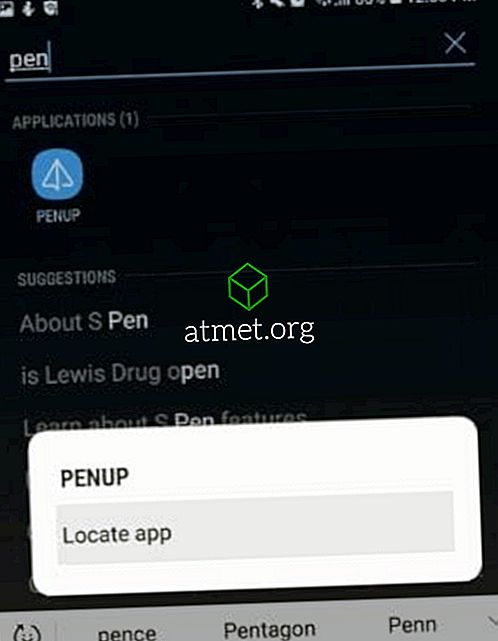
- Nếu ứng dụng của bạn xuất hiện trong một danh sách với nơi nó được kiểm tra, điều đó có nghĩa là ứng dụng bị ẩn. Bỏ chọn nó để bỏ ẩn ứng dụng. Nếu không, chạm và giữ biểu tượng để di chuyển nó đến nơi bạn thích.
Khắc phục 2 - Kiểm tra ứng dụng ẩn
- Đưa thanh trượt ứng dụng lên bằng cách vuốt lên trên Màn hình chính.
- Chọn biểu tượng ba chấm nằm ở góc trên bên phải, sau đó chọn Cài đặt màn hình chính của Trang chủ .
- Cuộn xuống và chọn ứng dụng ẩn Hide .
- Đảm bảo ứng dụng bạn đang tìm kiếm không bị kiểm tra trong danh sách này. Bỏ chọn nó để khôi phục nó vào trình khởi chạy ứng dụng.
Khắc phục 3 - Đảm bảo Ứng dụng không bị vô hiệu hóa
- Điều hướng đến Cài đặt của Wikipedia
- Chuyển đổi trình đơn thả xuống ở góc trên bên trái để hiển thị các ứng dụng đã bị vô hiệu hóa.
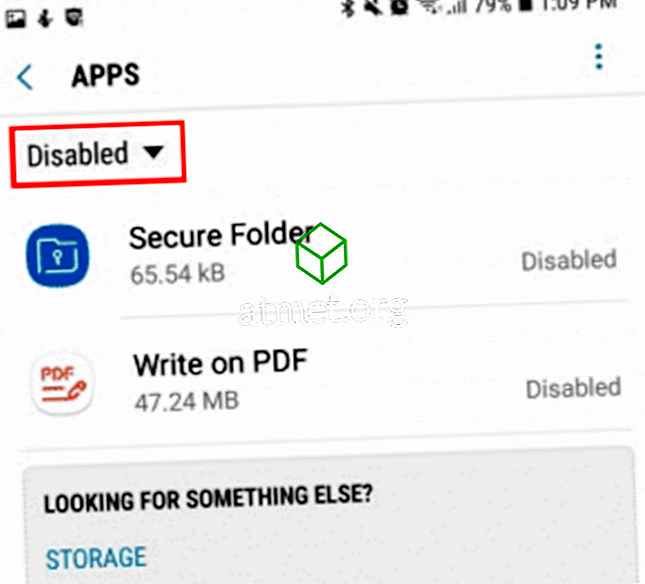
- Nếu ứng dụng được liệt kê, hãy chọn nó, sau đó nhấn nút Bật Bật .
Khắc phục 4 - Đặt lại cài đặt
Lưu ý: Các bước này sẽ xóa mọi tùy chỉnh hoặc cài đặt bạn đã thực hiện cho thiết bị.
- Điều hướng đến Cài đặt của Wikipedia
- Chọn Cài đặt lại cài đặt .
Khắc phục 5 - Đặt lại ứng dụng màn hình chính
Lưu ý: Các bước này sẽ đặt lại màn hình chính về cài đặt mặc định. Bạn sẽ phải sắp xếp lại các biểu tượng theo cách bạn muốn sau các bước này.
- Từ màn hình chính, hãy chọn ứng dụng của ứng dụng, sau đó mở Cài đặt cài đặt .
- Chọn ứng dụng của Nhật Bản
- Chọn biểu tượng Menu nằm ở góc trên bên phải, sau đó chọn ứng dụng hệ thống Hiển thị hệ thống .
- Cuộn xuống và chọn Trang chủ .
- Chọn lưu trữ trên mạng .
- Nhấn vào nút Xóa dữ liệu rõ ràng .
Bây giờ nếu bạn nhấn Trình khởi chạy ứng dụng, tất cả các ứng dụng của bạn sẽ xuất hiện.








